- Blog
- Comment faire
- Comment connecter un iPhone à une TV LG : Un guide simple avec les 3 meilleures méthodes
Comment connecter un iPhone à une TV LG : Un guide simple avec les 3 meilleures méthodes
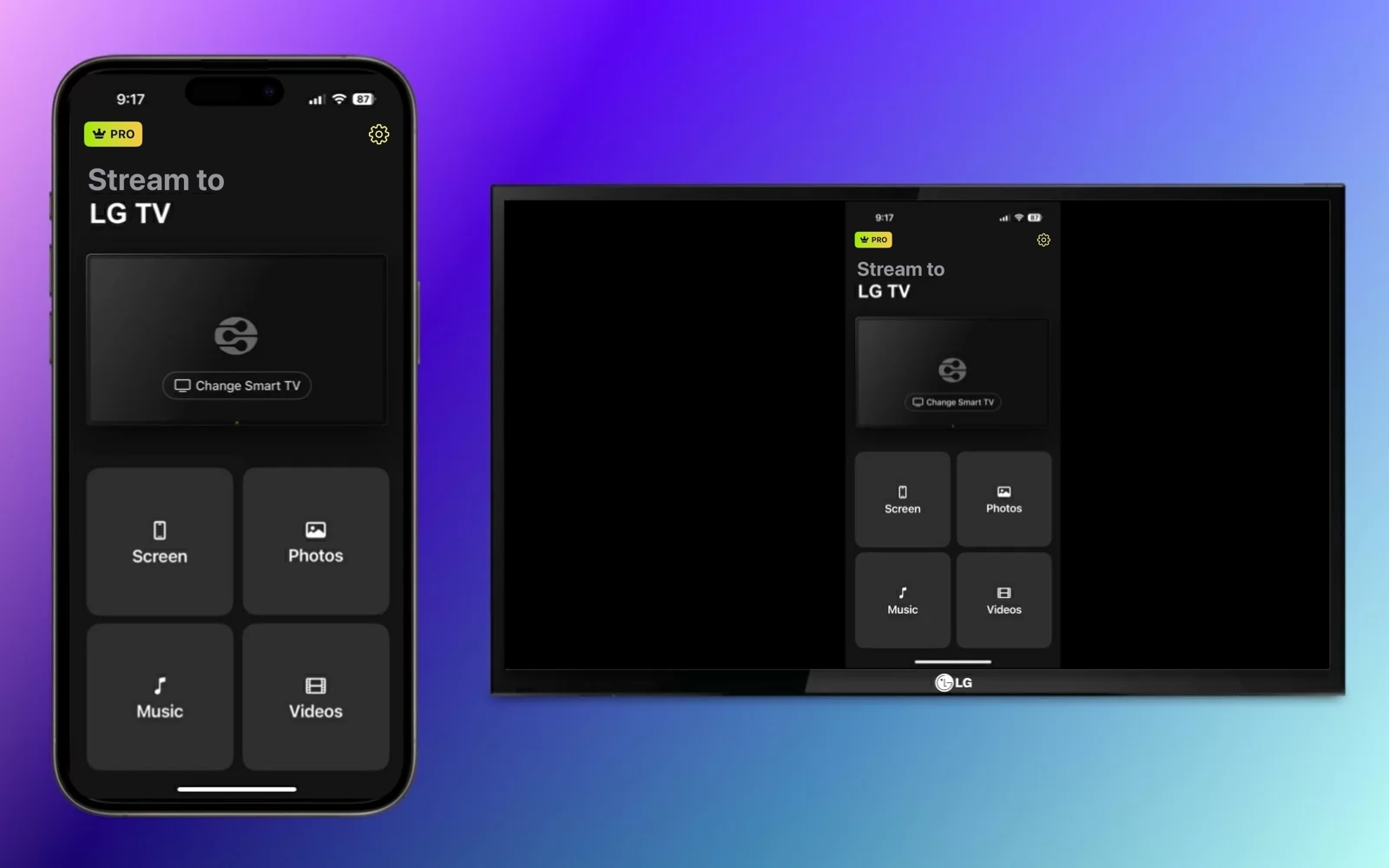
Vous souhaitez refléter l’écran de votre iPhone sur une télévision LG mais ne savez pas par où commencer ? Nous allons vous expliquer comment connecter un iPhone à une smart TV LG en utilisant trois méthodes de duplication d’écran différentes. Avec des options sans fil et filaires, vous pouvez profiter de votre petit écran sur le grand en toute simplicité.
Comment connecter une TV LG à un iPhone sans AirPlay
Si l’idée d’une solution sans fil vous séduit mais que vous possédez l’un des nombreux modèles de TV LG qui ne prennent pas en charge AirPlay, envisagez une application tierce de mise en miroir d’écran. En plus de connecter facilement vos appareils, ces applications peuvent offrir des fonctionnalités supplémentaires telles que la diffusion de contenu multimédia et des réglages de qualité.
DoCast
L’une des applications tierces de mise en miroir d’écran les plus simples à essayer est DoCast. Avec cette application intuitive pour iPhone et iPad, vous pouvez connecter votre iPhone à une TV LG intelligente sans latence et avec une excellente qualité d’image.

Vous pouvez également diffuser des médias comme des photos, des vidéos et de la musique sans DRM, ce qui en fait une excellente option pour partager vos favoris lors de réunions familiales et de rassemblements du week-end.
Rendez-vous sur l’App Store depuis votre iPhone, téléchargez DoCast, et assurez-vous que votre TV et votre iPhone sont connectés au même réseau Wi-Fi.
Guide étape par étape
1. Ouvrez DoCast sur votre iPhone et sélectionnez Choisir Smart TV.

2. Sélectionnez votre LG TV dans la liste des appareils et appuyez sur Terminé.

3. Choisissez Écran.
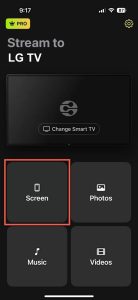
4. Facultativement, sélectionnez les paramètres de miroir, y compris la rotation automatique et la qualité faible, moyenne ou élevée.
5. Touchez Démarrer la mise en miroir.

Lorsque vous voyez votre iPhone apparaître sur votre TV LG, vous pouvez immédiatement commencer à dupliquer l’écran.
DoCast est disponible pour iPhone et iPad, et est compatible avec des marques comme TCL, Samsung et Sony ainsi qu’avec d’autres téléviseurs compatibles DLNA. Grâce au contrôle de la rotation de l’écran, aux paramètres de qualité et à sa facilité d’utilisation, DoCast est un excellent outil. Téléchargez DoCast pour diffuser des médias gratuitement ou utilisez la fonction de duplication d’écran avec une mise à niveau abordable.
Remarques : Vous souhaitez contrôler votre téléviseur avec un iPhone ? TVRem rend le contrôle de votre TV simple !
Utilisation d'AirPlay pour le partage d’écran
Pour une solution sans fil native, vous pouvez utiliser AirPlay pour refléter votre iPhone sur votre TV LG. AirPlay est la technologie propriétaire d’Apple intégrée dans des appareils comme l’iPhone, l’iPad et le Mac, qui vous permet de dupliquer votre écran sur un autre appareil.
Pour utiliser AirPlay afin de connecter un iPhone à une TV LG, assurez-vous de disposer de l’un des modèles de TV suivants datant de 2018 à 2024.
| Année | Système d’exploitation | Modèles |
| 2024 | webOS 24 | UHD : Série UT, Série NANO OLED : Tous les modèles OLED QNED : Tous les modèles QNED |
| 2023 | webOS 23 | UHD : Série UR, Série NANO OLED : Tous les modèles OLED QNED : Tous les modèles QNED |
| 2022 | webOS 22 | UHD : Série UQ, Série NANO OLED : Tous les modèles OLED QNED : Tous les modèles QNED |
| 2021 | webOS 6.0 | UHD : Série UP, Série NANO OLED : Tous les modèles OLED QNED : Tous les modèles QNED |
| 2020 | webOS 5.0 | UHD : Série UN, Série NANO OLED : BX/CX/GX/WX/ZX/RX |
| 2019 | webOS 4.5 | UHD : Série UM, Série SM OLED : B9/C9/E9/W9/Z9 |
| 2018 | webOS 4.0 | UHD : Série UK, Série SK OLED : B8/C8/E8/W8/Z8 |
Avec l’un des modèles de téléviseurs LG ci-dessus, vous pouvez ensuite activer AirPlay et commencer une session de partage d’écran avec votre iPhone. Assurez-vous que les deux appareils sont connectés au même réseau Wi-Fi et suivez les instructions ci-dessous.
Guide étape par étape
1. Appuyez sur le bouton Input de la télécommande de votre téléviseur LG et sélectionnez Home Dashboard.
2. Choisissez AirPlay.
3. Sélectionnez AirPlay et Paramètres HomeKit.
4. Sélectionnez AirPlay pour activer la fonctionnalité.
5. Déverrouillez votre iPhone et ouvrez le Centre de Contrôle.
6. Appuyez sur Duplication d’écran (rectangles connectés).

7. Sélectionnez votre TV LG dans la liste des appareils.

8. Si vous y êtes invité, saisissez le code d’accès AirPlay affiché sur votre téléviseur dans la fenêtre contextuelle sur votre iPhone.
Vous devriez alors voir l’écran de votre iPhone sur votre téléviseur LG, ce qui vous permettra d’utiliser des applications, de jouer à des jeux, de consulter vos e-mails et d’effectuer d’autres actions avec votre téléphone sur grand écran.
Connexion avec un câble HDMI
Vous vous demandez comment connecter un iPhone à une TV LG lorsque votre connexion réseau est instable ou si votre téléviseur ne prend pas en charge les options sans fil ? Cette méthode finale utilise une connexion physique pour relier directement les deux appareils et assurer une mise en miroir de l’écran fluide et fiable.
En plus de votre iPhone et de votre TV LG, vous aurez besoin des éléments suivants pour connecter les appareils :
- Un câble HDMI
- Un port HDMI disponible sur la TV
- Un adaptateur AV compatible avec le modèle de votre iPhone
Notez que la série iPhone 15 et les suivantes utilisent un port USB-C, tandis que la série iPhone 5 jusqu’à la série iPhone 14 utilisent un port Lightning. Veillez donc à choisir un adaptateur qui correspond au port de votre modèle d’iPhone particulier.
Guide étape par étape
1. Connectez l’adaptateur au port de votre iPhone.

2. Branchez le câble HDMI à l’adaptateur.

3. Branchez l’autre extrémité du câble dans le port HDMI du téléviseur.
4. Allumez votre téléviseur LG si nécessaire.
5. Choisissez la source d’entrée correcte sur votre téléviseur correspondant au port HDMI que vous utilisez, par exemple, HDMI 1, HDMI 2 ou HDMI 3.
Après un moment, vous devriez voir l’écran de votre iPhone sur votre téléviseur LG.

Façons de résoudre le problème de la duplication d'écran qui ne fonctionne pas
Si vous avez des difficultés à effectuer un partage d’écran de votre iPhone vers votre TV LG, cela peut être dû à plusieurs raisons possibles. Selon que vous vous connectiez sans fil ou en utilisant la méthode du câble HDMI, vérifiez les points suivants :
Méthodes sans fil :
- Confirmez que vous utilisez une TV LG compatible avec AirPlay et que la fonction AirPlay est activée.
- Assurez-vous que votre iPhone et votre TV LG sont connectés au même réseau Wi-Fi et que la connexion est stable.
- Vérifiez si votre application tierce vous demande de désactiver votre VPN. Le cas échéant, vous pouvez désactiver votre application VPN ou aller dans Réglages > Général > VPN & gestion des appareils sur votre iPhone pour désactiver le VPN.
Méthode par câble HDMI :
- Vérifiez que l’adaptateur AV et le câble HDMI sont bien branchés à vos appareils.
- Assurez-vous que la source d’entrée sur votre TV LG correspond au port utilisé pour le câble HDMI sur votre TV.
- Vérifiez que les deux appareils sont allumés et déverrouillés.
Si le problème persiste après avoir effectué ces vérifications, essayez de redémarrer les deux appareils, puis réessayez.
Conclusion
Avec ces trois meilleures méthodes, vous pouvez arrêter de chercher sur le web « comment connecter mon iPhone à ma TV LG » et commencer à dupliquer l’écran en un rien de temps. Mais laquelle devriez-vous utiliser ?
Parce que tous les modèles de téléviseurs LG ne prennent pas en charge AirPlay et qu’une connexion filaire peut être moins pratique qu’une connexion sans fil, l’option de duplication d’écran via une application tierce est une excellente solution. Comme mentionné, l’application DoCast pour iPhone offre une faible latence, des paramètres ajustables, la capacité de screencast et une qualité supérieure pour un ensemble complet.
Foire aux questions
Vous pouvez refléter l’écran de votre iPhone sur votre téléviseur LG en utilisant Apple AirPlay, une application de mise en miroir d’écran tierce telle que DoCast, ou une connexion filaire en utilisant le port de votre téléviseur, un câble HDMI et un adaptateur pour iPhone.
Si vous essayez de connecter sans fil, assurez-vous que les deux appareils utilisent le même réseau Wi-Fi, qu’AirPlay ou la duplication d’écran est activée, et que vos appareils prennent en charge la technologie sans fil que vous souhaitez utiliser.
Si vous essayez de connecter à l’aide d’un câble, assurez-vous que toutes les connexions sont sécurisées et que la source d’entrée sur votre téléviseur LG correspond au port du câble HDMI que vous utilisez.
Allez au tableau de bord d’accueil de la TV, choisissez AirPlay > Paramètres AirPlay et HomeKit, puis sélectionnez AirPlay pour activer la fonctionnalité.
Oui, la télévision LG est compatible avec l’iPhone, vous permettant de connecter les appareils sans fil sur les modèles pris en charge ou avec une connexion filaire physique pour les téléviseurs LG non pris en charge.
Liste universelle
- Élément de liste n°1
- Élément de la liste n°2
- Élément de liste #3
- Élément de liste #4
